حل مشكلة لا يمكن الوصول إلى موقع الويب هذا
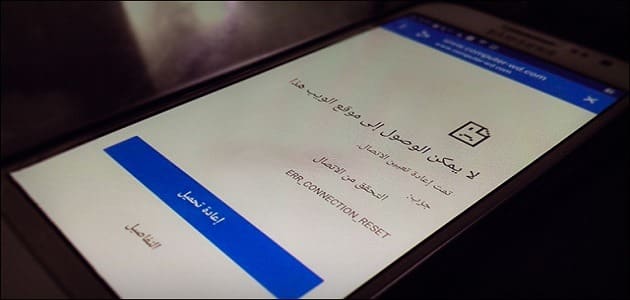
حل مشكلة لا يمكن الوصول إلى موقع الويب هذا، قد يواجه الكثير عند دخوله على موقع من مواقع الإنترنت كلمة لا يمكن الوصول إلى موقع الويب هذا على الرغم من الاتصال بالإنترنت وهذه الرسالة تزعج الكثير من الناس ولكن يوجد لها بعض الحلول لمواجهتها.
مشكلة لا يمكن الوصول إلى موقع الويب هذا
- بدأ معظم الناس الذين يستخدمون الإنترنت يواجهون مشكلة في الإنترنت سواء على الهاتف المحمول أو على جهاز الكمبيوتر وهي مشكلة خاصة بزيارة أي موقع على الإنترنت فيظهر له خطأ.
- تظهر عادة هذه المشكلة دون معرفة السبب على الرغم من اتصال الجهاز بالإنترنت، ويرجع هذا السبب إلى مشكلة أو خطأ في ملفات الجهاز تؤدي إلى عدم وصول الجهاز إلى موقع الويب.
- يكون سبب عدم فتح الويب أو خطأ في جوجل كروم أو سواء في الجهاز المحمول أو أجهزة الكمبيوتر هو خاصية توفير البيانات فهي تسبب عدم فتح الويب رغم الاتصال بالإنترنت فلتفادي هذه المشكلة يجب وقف توفير البيانات.
خطوات حل مشكلة لا يمكن الوصول إلى موقع الويب هذا
- نقوم بأول خطوة وهي فتح متصفح جوجل كروم، ثم تقوم بالضغط على الثلاث نقاط الموجودين أعلى المتصفح، فتظهر قائمة بها العديد من الخيارات نختار من هذه القائمة كلمة الإعدادات.
- نقوم بتمرير الشاشة إلى أسفل، ثم نقوم بالضغط على كلمة توفير البيانات التي توجد في أجهزة الكمبيوتر أو أجهزة المحمول، ثم نقوم بالضغط على زر التشغيل لتوقف تشغيل هذه الخاصية من الأجهزة.
- بعد إتمام الخطوة الأخيرة من إيقاف تشغيل خاصية توفير البيانات من الأجهزة، نقوم بالذهاب إلى موقع الويب مرة أخرى فسوف تظهر محتويات موقع الويب المختار من قبل المستخدم.
أنواع صفحات الويب ومميزاتها
1- متصفح جوجل كروم
- يتناسب متصفح جوجل كروم مع خدمات جوجل الأخرى، ويتم تطوير هذا المتصفح من خلال شركة جوجل كل فترة، ويتوافر في هذا المتصفح خدمة الترجمة بجميع اللغات بالتدقيق الإملائي.
- من عيوب هذا المتصفح أنه لا يعمل في الأجهزة ذات الرامات الصغيرة، ويكون أيضا غير آمن في حفظ سرية البيانات الشخصية الخاصة بالمستخدم.
2- متصفح إنترنت إكسبلورر
- من أهم وافضل المتصفحات على الإنترنت فهو يتبع أو ينتج بواسطة شركة مايكروسوفت الأمريكي وتم إصدار العديد من النسخ التقليدية منه مثل نسخة مايكروسوفت
- من عيوب هذا المتصفح الأمريكي في أنه ليس سريع في التصفح وأيضا لا يستطيع أن يقرأ بعض المواقع الإلكترونية الأخرى فهو مستقل بذاته.
أسباب مشكلة لا يمكن الوصول إلى موقع الويب هذا وحلها
توجد أربعة أسباب من المحتمل أن تكون هي السبب في مشكلة عدم الوصول إلى مواقع معينة من الويب ومن الأسباب الأربعة المحتملة هما
1- السبب الأول في مشكلة عدم الوصول إلى صفحة الويب هذا وحلها
- تحتاج بعض المواقع أو التطبيقات أو البرامج إلى أن يكون الوقت والتاريخ صحيح في الجهاز المتصفح على جوجل كروم لأن بعض البرامج لا تشتغل إلا عندما يكون ضبط التاريخ والوقت صحيح.
- سواء كان المتصفح من جهاز الكمبيوتر أو من أجهزة المحمول فإن البرامج لا يعمل إلا عند ضبط الوقت والتاريخ فيجب على المتصفح أن يضبط الوقت والتاريخ لتفادي مشكلة عدم وصول الموقع إلى صفحة الويب.
2- السبب الثاني في مشكلة عدم الوصول إلى صفحة الويب هذا وحلها
- يمكن أن يكون سبب مشكلة عدم الوصول إلى صفحة الويب هو الراوتر فإنه في معظم الأحيان يواجه الراوتر عدة مشاكل ومنها صعوبة في تحميل المواقع بسهولة والتعليق أو البطء.
- ولحل مشكلة بطء الراوتر أو تعليقة يجب غلق الراوتر لمدة لا تقل عن خمسة دقائق ثم إعادة تشغيله مرة أخري وفي هذه الحالة يكون قادر على الاتصال بصفحات الويب مرة أخرى.
3- السبب الثالث في مشكلة عدم الوصول إلى صفحة الويب هذا وحلها
- يمكن أن يكون السبب في خطأ المتصفح في جوجل كروم أو خطأ في موقع ويب آخر أو في أي موقع آخر ومن المحتمل أن يكون السبب في ذلك كثرة البيانات المؤقتة المختومة على الجهاز.
- من المقترح لحل هذه المشكلة هو مسح البيانات المؤقتة المخزنة على الجهاز ربما تكون هي السبب في مشكلة عدم الوصول إلى صفحة الويب وكثيرا ينجح هذا الحل في تشغيل صفحة الويب.
- خطوات حذف البيانات المؤقتة لتشغيل المتصفح وهو الذهاب إلى الضبط ثم اختيار مدير التطبيقات ثم اختيار متصفح جوجل كروم ثم الخطوة الأخيرة وهي حذف البيانات المؤقتة المختومة على الجهاز.
4- السبب الرابع في مشكلة عدم الوصول إلى صفحة الويب هذا وحلها
- من الممكن أن يوجد مشاكل في شبكات الإنترنت في الهاتف المحمول فهي تسبب مشكلة عدم الوصول إلى صفحات الويب وتكون هذه المشكلة من المشكلات الشائعة والتي يتكرر حدوثها كثيرا.
- بحب هذه المشكلة يجب أن نتمكن من وقف شبكة الواي فاي ثم إعادة تشغيله مرة أخري وهي الطريقة المعروفة من جميع الناس الذين يمتلكون أجهزة الهواتف المحمولة والقليل من الناس لا يعرفون هذه الطريقة.
- لمن لا يعرف هذه الطريقة لوقف الواي فاي فإنه يجب عليه الضغط على اسم الشبكة المستخدمة بالضغط مطولا ثم نلغي الشبكة بعدها يمكن الاتصال بالواي فاي مرة أخري وحل هذه المشكلة.
حل مشكلة عدم فتح المواقع في جوجل كروم للأندرويد
- يمكن إغلاق صفحة جوجل كروم وفتحة من جديد وذلك لتفادي مشكلة عدم فتح صفحات الويب من الهواتف المحمولة، ويجب إغلاق جميع صفحات الويب المفتوحة.
- يجب أن نقوم بمسح كل التنزيلات المؤخرة والخروج من جميع التطبيقات المفتوحة ومن ثم نعيد فتح صفحات الويب من جديد لأن هذه الخطوة تحل مشكلة عدم الوصول إلى صفحات الويب.
- يوجد حل آخر لتفادي مشكلة عدم الوصول إلى صفحات الويب وهي أن نفتح صفحة الويب أو صفحة جوجل كروم ثم نقوم بزيارة إعدادات صفحة الويب ثم نبحث عن توفير البيانات ونقوم بإلغائها.
حل مشكلة عدم فتح المواقع في جوجل كروم لويندوز 10
توجد العديد من الحلول لحل مشكلة عدم فتح المواقع في جوجل كروم لويندوز 10 أو أجهزة الكمبيوتر عامة ومن هذه الحلول
- نقوم في الخطوة الأولي بفتح برنامج windows registry editor وذلك افتح نافذة تدعى run، نقوم بكتابة كلمة regedit في المربع الذي يظهر عند فتح النافذة ونقوم بالضغط على
- ستظهر في الخطوة التالية قائمة سنذهب من خلالها مسار لعمل نسخة احتياطية على الجهاز المستخدم.
- بعد اختيار هذا المسار من القائمة يقوم المستخدم بعمل نسخة احتياطية من خلال مفتاح يسمى key root، ثم نقوم بالخطوة التالية بعد ذلك وهي اختيار كلمة protected roots من خلال زر الماوس الأيمن.
- نحدد في الخطوة التالية كلمة permission من خلال القائمة التي ستظهر لنا ويختار منها أيضا اسم المستخدم الخاص بك ونقوم بعد ذلك بتمكين برنامج full control الذي يدعي ببرنامج التحكم الكامل.
- نقوم بعمل نسخة احتياطية مرة أخرى كما فعلناها أول مرة من خلال مفتاح root التي يوجد في الكيبورد ونختار بعد ذلك خدمة تدعى crypt svc ثم نحذف في هذه الخطوة مفتاح root.
- نقوم باختيار كلمة الإعدادات ومن خلالها نختار كلمة advanced ثم نمرر الشاشة إلى أسفل ثم نختار restore setting to their original default.
- نقوم في النهاية بتعيين متصفح كروم ومن خلالها يمكن التصفح على هذا الموقع الذي قمنا بإنشائه.
خطوات إنشاء موقع ويب على الكمبيوتر
يتم إنشاء موقع الويب على الكمبيوتر خلال مرحلتين رئيسيتين وهما
1- المرحلة الأولي وهي الحصول على استضافة الويب وتسجيل الاسم
- نقوم بأول خطوة وهي أن نبحث عن موقع bluehost.com أو الذهاب إلى أي موقع آخر من المواقع الخاصة بالاستضافة، ثم نقوم بالضغط على get started now لاختبار نوع الاستضافة.
- عند اختيار اسم النطاق يجب أن يكون مرتبطا مع الموقع، فمثلا إذا كان الموقع تجاريا يجب أن يكون الاسم مرتبطا باسم الشركة وإذا كان الموضع شخصي فيجب أن يكون الموقع مرتبط بالاسم.
- نقوم بإدخال كافة البيانات المطلوبة بعد ذلك، ثم نقوم بعمل حماية للحساب الخاص بحيث تبقي الخصوصية مخفية عن المعظم، ثم نقوم في الخطوة الأخيرة بعمل كلمة السر الخاصة بالحساب.
2- المرحلة الثانية هي إعداد موقع الويب
- نقوم بالدخول إلى حساب الاستضافة الذين قمنا بإنشائه، ثم نقوم بالبحث على موقع الويب website، ثم نقوم باختيار النطاق المناسب لنا ونضغط على زر install now وسوف نصل إلى موقع الويب الجديد.
- نتمكن من إعداد موقع الويب بطريقة ثانية وهي طريقة سهلة فإننا يمكننا التثبيت يدويا، لذلك لابد من اختيار كلمة website مباشرة.
أفضل صفحات الويب السريعة
- متصفح بايدو سبارك فهو من أفضل وأسرع صفحات الويب فهو يستخدم في تحميل مقاطع الفيديو بكل سهولة دون بطء في التحميل، ويحتوي أيضا على العديد من الألعاب المسلية.
- متصفح فايرفوكس فهو من أسرع صفحات الويب التصفح بسهولة دون وجود أي إعلانات تعيق المستخدم، ويستطيع أيضا تحميل الملفات بكل سهولة بنقرة واحدة من الهاتف المحمول أو أجهزة الكمبيوتر.
- متصفح الأسد وهو من أشهر صفحات الويب على مستوى العالم لأنه يتميز بسهولة استخدامه وعدم وجود أي إعلانات أثناء التصفح تعوق المستخدم، والمحافظة علي سرية المعلومات.
وفي النهاية عرفنا ما هي الأسباب التي تؤدي إلى عدم الوصول إلى صفحات الويب المعينة وما هي حل مشكلة لا يمكن الوصول إلى موقع الويب هذا وعرفنا حل هذه المشكلة عن طريق أجهزة الأندرويد أو أجهزة الكمبيوتر.